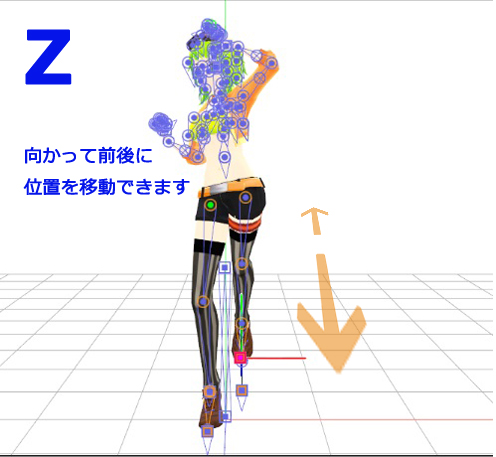はじめてのポージング!その2 ~肩・腕・ひじボーン
ポージング実践編の2です。
上半身・下半身ボーンで向きをつけたあとは、肩・腕・ひじです。
やはり、根元である「肩ボーン」からポーズを付けていくことにします。
コツは、肩ボーンの時点である程度腕の向きを決めてしまうことです。
腕が上にあがっていれば上げるし、下げている時は下げるのはもちろんのこと、気をつけるのは内側・外側の向き。
お手本とにらめっこしながら、肩ボーンを付けます。
あげるのはわかるけど、回転はしてるのかな?内側?外側?
とは言え、肩の動きはわずかです。あまり大きく動かすと、破綻(モデルの見た目が崩れてしまうこと)しますので注意。
次は腕ボーンです。
ぐいっとあげて…
そしてひじボーンです。
ひじを動かす時に気をつけるのは、ねじりすぎないことです。
お手本のポーズに合わせるために、肩や腕から回転をつけないで、最後にひじを大きくねじって帳尻を合わせようとすると、特にひじが露出しているモデルの場合、ひじが破綻してしまうことがよくあります。
こういった状態を防ぐため、「ひじボーンはY軸方向にしか動かさない」という方も居ます。
そこまで厳密にはしなくても、ひじの回転は最小限に、肩・腕の回転によって向きを決めていくやり方が推奨されています。
とは言え、最初はよくわかんないねそういうの!!
やってみて、おかしくなったら直せばいいじゃん!!
ということで、ひじ!明らかにおかしくなかったら、良しとしよう!次いっちゃおう!!
というわけで、右側もつけてみましょう。
こっちは右腕がどうなってるのか、画像からはよくわかりません。想像でつけていくことになります。
右肩はあがってるの?さがってるの?
腕はどっち向いてるんだ?
わかんなくなったら、モデルを回してみて、おかしくないかどうかチェックしましょう。
右クリックしながらドラッグ(右ドラッグ)で、座標軸を中心にモデルは簡単にぐるぐる回せます。
また、MMD画面右下にある「視点パネル」で「右面」をクリックしてもいいでしょう。
このポーズの場合、脇はしまっていた方がカッコイイ気がします!!
知ってるといいかもしれない豆知識 腕捩ボーン・手捩ボーン
前に紹介した「準標準ボーン」であるところの「腕捩ボーン」「手捩ボーン」は、肩ボーン・腕ボーンの回転だけではひじまでがフォローできない時、回転を加えて補正するためのボーンです。
腕が露出したモデルで破綻が目立つ、モデルの衣装が崩れる時などに、捩ボーンの助けを借りれば、キレイに仕上がるかもしれません。
さて、ざっくり出来たら、今度は指の表情も付けてみましょう。
左手から。
お手本をよく見ると、指が少しずつバラけてて、手を開いたパーの状態そのままではないことがわかります。
指ボーンを簡単に動かすには、回転ハンドルよりも、MMD画面右下の回転アイコンをおすすめします。
回転ハンドルだと、その時見ている角度によって動く方向が変わってしまうために、指が異様な方向に曲がってもわかりにくく、あとから何これ!と叫ぶハメになります。
X・Y・Z全ての方向に調整することで、細かい表情はもちろん出せるのですが、単純にちょっと開いたり曲げたりしたいだけなら…
1・ まず、MMD画面左のフレーム操作パネルから「指」の項目を開きます。
※小さくて密集したボーンを選択する場合、モデルのボーンを直接選ぶよりこっちの方が楽に正確に選択できます。
2・ 親指: Z軸・Y軸
親指以外の指: Z軸 で操作します。
※指の操作はこの限りではないですが、単純な握り開き・指曲げならこの操作で対応できます。
さて今回の場合、各指の一番根元にあるボーンを反るように操作するだけです。
まず親指以外の指。Zですね。人差し指・中指・薬指・小指の1にあたるボーンを選択し、回転アイコンZで反るように動かします。
そして、親指0ボーンをZで開かせるようにして、完成。
もちろん、もっとキレイに反らせたい!とこだわるなら、根元だけでなく2.3のボーンもバランスをとって操作して仕上げてみるのも良いと思います!!
次は右手です。
グーになってますね…
しかし、これをさっきみたいにいちいち小指1曲げーの、小指2曲げーの、とかやってられません!!
そんな時は、MMDにもともと入ってる「ポーズデータ」を使います。
1・ メニューバー→「ファイル」→「ポーズデータ読込」
2・ 「右手グー」選択
すると、自動的にモデルの右手が「グー」の状態になると思います。
しかし、気を付けなければいけないのは「この時点ではまだフレーム登録されていない」ということです。
すかさずEnterを押すか、「ボーン操作パネル」の「登録」を押しましょう。
これで、間違いなくモデルの右手がグーになりました。
手首の向きも調整して、これでほぼ腕まわりは完成です!
今回のまとめ
・肩と腕を動かす時は、回転(特に内側・外側の回転)を意識する。ひじを大きく捩じりすぎると破綻する。
※自分で同じポーズをとってみて、二の腕の内側がどこにあるかを確かめてみよう!
・でも、目に見えておかしくなきゃとりあえずいい!いいってことにしとく!!!
・指は親指・ZとY、親指以外はZの回転アイコンで操作してみる
・ポーズデータを活用すると便利!
はじめてのポージング!その3 ~足IK・センターボーン
ポージング実践編、その3です。
上半身下半身~腕まわり・指…と来て、遂に「初心者が最もつまづきやすい」と名高い、移動ボーンの説明です。
MMDモデルの足を高くあげようとした時…
ひざを曲げさせようとした時…
人間の体でいうと「ふともも」部分にあたる「足ボーン」。これを動かそうとしても…あまり動きません。
「すね」部分には「ひざボーン」もありますが…これもあまり…動きません。
ではどうやって足の位置を動かすか。
MMDモデルのボーンには、今まで操作してきた「回転ボーン」と、「移動ボーン」というものがあります。
回転ボーンは「それぞれの位置で向きを変える」ことしか出来ませんが「移動ボーン」は「そのものの位置を移動する」ことが出来ます。
足をあげたり、位置を変えたりするために「足IK」という移動ボーンがあります。
位置的には、くるぶしのあたりにあります。
移動ボーンの操作には、やはりMMD画面右下のアイコンがおすすめです。
今まで使用していた上の一列は「回転アイコン」下の一列が「移動アイコン」です。
移動ボーンを選択すると、色がついて操作できるようになります。
まず赤のXアイコンを操作してみましょう。
向かって左右に、位置を移動させることが出来ます。
また、画面下にあるボーン位置・角度入力ボックスは非常に便利なものです!
数値を入力しEnterを押せば、その通りに位置が移動しますし(もちろん回転の数値入力も出来ます)、数値ボックスの横にある四角いX・Y・Zボタンを押せば、その数値だけが初期化されます!
使っていくうちに、これらの機能の便利さに気づくと思います(最初のうちは、その恩恵にあずかることはまだ少ないかもしれません)。
さて、緑のYアイコン。上下に動かせます。
青のZアイコンは、向かって前後。正面からだとわかりにくいですが、奥行きです。
これらの機能を使って、GUMIさんの足にポーズをつけていきましょう!
まず上にあげますね。Yアイコンを使います。
Yであげてはみたものの、何か同じようになりません。
お手本の足の位置をよく見てみましょう。すねの部分が、結構前に出てますね。
前に説明した通り、ここで「すね」部分にある「ひざボーン」を動かしても、うまくいきません。
あれは回転ボーンなので、向きを決定することしかできないのです。
足の位置がもっと前にくればいいわけなので、足IKをZアイコンで、手前に移動させます。
だいぶお手本のポーズに近づいてきました!
細かいことですが、あげた左足の足先が、お手本の方は「足先を伸ばしている」感じがします。
足IKを回転させて、足先にも細かい表情を付けましょう。
そう、移動ボーンは、回転もできるのです!
足IKを選択、いつものように、回転ハンドルでも回転アイコンでもいいから、回すだけ。
XとYをちょっといじってあげると、お手本に近くなるかな?
だいぶ出来てきましたが、お手本と並べてみると、なんとなく落ち着きが悪い。
右足一本で立ってるはずなのに、ちゃんとそっちに重心が乗っていません。
このような、モデル全体の重心の位置を調整するには「センター」というボーンが使われます。
だいたいモデルの脚の間あたりにあるボーンです。
センターボーンを下に下げればモデルのひざが曲がり、しゃがませることが出来ますし、上にあげればジャンプさせることも出来ます。
ここではお手本の重心が右(向かって左)に寄っているので、センターを選択し、Xアイコンで左に動かすことにします。
センターの位置を、Xで-0.80移動しただけなのですが、だいぶバランスがよくなりました。
このほか、脚の向きを細かく調整したい!なら、さきほど足をあげるのには使えなかった「足ボーン」「ひざボーン」などで、脚の向きを好みに調整したりも出来ます。
右足先の向きがちょっと違う!と思ったら、右足IKを回転させて、向きを調整しましょう。
まとめ・ 足まわりにある色んなボーンの使い方
足周辺には色んなボーンがあり、どれをどう使うのか?迷うことも多いと思います。
飽くまで私の考え方ですが、ざっくり使用用途一覧を作ってみました。
足IK :最もよく使うボーン。足先の向きもおおむねこのボーンの回転で対応する。
足首 :どうしても足IKで足先の向きを変えきれない時にだけ使う調整用。使用は最小限にする。
つま先IK :特殊用途以外(キックなどの調整時)あまり使わない方が良い。ただし使わざるを得ない場面も多い。
足 :脚全体の向きを変える時に使う。内股にしたり、ガニ股にしたりするのに便利。
ひざ :足ボーンとほぼ同じ。使用頻度は低め。
足まわりのモーションを作りはじめると、足IKが思うように動かず、つい足首やつま先IKで足先の動きを調節したくなると思いますが、なるべくこれらは最小限にしておくと、他のモデルにモーションを使おうとした場合に修正が比較的容易になります。
すべてのモデルは、身長も違えば、腕の長さも違う。体格はそれぞれで、ボーンの位置もかなり違ってきます。
モーションを流し込んだ際、一番修正が難しく、またモデルによって適合しにくいのが足回りです。足の大きさ、靴をはいているかいないか、それらが全て異なるため、Aのモデルではキレイに動いたモーションが、Bのモデルに流し込むと足首がひっくり返ってる…なんていうのも、よくあることです。
飽くまで「あえて言うなら」ですが、足首やつま先IKで足先を調整すると、モーションの適合しやすさは、どうしても下がります。
なので、「どちらかと言えば」できる限りは足IKだけで処理をした方が、いいかもしれないなあ…というのが私の意見です。
ただし、静画で、特にほかのモデルに流しこむわけでもなく、このモデルで作った結果さえよければそれでいいヒャッハー!!ならもちろん、どんなボーンをどれだけ使おうと自由です(*´∀`*)
結果良ければすべて良し!!!
はじめてのポージング!その4 ~頭と首、表情
ポージング実践の4。
最後に、頭の向きを調整します。
頭を動かす際、「頭ボーン」「首ボーン」があるのですが、どちらをどう動かしたらいいか…?
これに関しては、明確な答えがないのが正直なところです。
ただ、あえて言うなら!「首ボーンは比較的小さめに顔の向きをざっくり付け、頭ボーンで決定する」のがいいような気がします。
なぜなら、これまた他のモデルに持っていった場合。
頭の大きさ・首の長さが各モデルによって全然違うので、首をあまり極端に動かすと、首が長いモデルだと…ろくろっ首のようになったり…
頭を大きく動かすよりも、首を大きく動かした方が違和感が表に出やすいように思えます。
(※これらもすべてモデルそれぞれで違うので、一概にそうだと断言できないのです。中には、首ボーンを一切使わない人も居たりします)
とりあえず、首をちょい動かし、頭をちょい動かしてみました。
余程見た目が違わない限り、あんまり悩まず適当でいいと思います。
さて、これで全身のポーズはおおむね完成です!
最後、おまちかねの表情を入れていきましょう。
まず「両目ボーン」から。
お手本を見ると、ミクさんの視線が右方向に流れています。
眼球の動きは、「両目ボーン」で簡単に動かせます。
それ以外の部分は、表情モーフで動かせます。(表情モーフ操作方法はこちら)
眉や口など、お手本と多少違っても、好きなようにしてみてもいいかもしれません。
この顔は、眉を「真面目」100、口を「д」70くらいと「にやり」100で仕上げてみました。
(※表情スライダを一番右まで持って行った状態を「100」とした上でだいたいの数字で表現しています)
そんなこんなで!
だいたい完成です!
メニューバー→「背景」から「背景画像表示」のチェックを外せば、お手本の画像を見えない状態にすることが出来ます。
静止画として出力したい場合は、メニューバー→「ファイル」から「画像ファイルに出力」で、名前を付けて画像を保存しましょう。
(※画質が悪いなあ…と思ったら、メニューバー→「表示」→「出力サイズ」で、出力するサイズを大きくしましょう)
せっかく作ったポーズなので、保存しておいてもいいかもしれません。
モデルごと、ファイル全体を保存するなら
メニューバー→「ファイル」→「名前を付けて保存」。これで、モデルごと全ての状態が保存されます。
ポージングしたデータを「ポーズデータ」として取っておきたい!という場合は、「ボーン操作パネル」→「全て選択」にして、モデルのボーンが全部選択された状態にします。モデルが真っ赤になりますね。
その状態のまま、メニューバー→「ファイル」→「ポーズデータ保存」。
これで、「ポーズデータ」の状態で保存されます。
他のモデルに読み込みたい時は、「ファイル」→「ボーズデータ読込」ですね。
便利に使えた「右手グー」のように部分的なポーズデータを作りたい時は、その部分だけボーン選択して保存します。
いかがでしたでしょうか?
うまく出来ましたか?
一回ポージングをやってみて、だいぶ慣れたのではないかと思います。
最後にもう一つ、課題を置いていきますので、やってみてください(*´∀`*)
課題は、「椅子に座って、足を組む」です。
(※できれば、ロングスカートじゃないモデルを選んだ方がいいかもです(;´∀`)
まず、椅子をダウンロードしてきましょう。(このへんにあるかな?)
そして椅子を読み込みます。MMD画面に、ドラッグ・アンド・ドロップで。
そこにモデルを読み込みます。椅子と重なっちゃうかもしれませんね!どっちかを動かしましょう。
椅子を動かす?どうやって?
アクセサリ操作パネルの数値入力でもいいですし、カメラモード状態で、MMD画面の右下、回転・移動アイコンの上の文字「local」とか「global」をクリックしていくと、「accessorry」というモードになります。このモードの時、xファイルを回転・移動アイコンで自由に動かせるようになります(アクセサリ操作パネルの「登録」は忘れずに!)。
pmdファイルなら、素直に動かせますね。まあ大して変わんないんだけども。
それとも、モデルを動かしましょうか。どうやって動かしましょう。
センターかな?あれあれ、足が床から離れません。どうしましょう。
それよりも、座らせるのが大問題です。ひざを曲げるには、どうしたらいいんでしたっけ。
曲げさせたはいいけど、屈伸運動してるようにしか見えない?センターを、どうすればいいかな?
下半身ボーンも、そのまんまだとちょっと…少し調整した方がいいですね。
足が重なりあって貫通しないように、上手く足IKを動かしてください!
そんな感じで、自由にやってみてください。「椅子に座って、足を組む」
それが終わったら、今度は「3つのお題」に挑戦ですね。
だいじょうぶ、ここまで出来たら、絶対上手くなりますよ!
※カンフーポーズのポージングは、こちらの動画でも解説しています。
内容はほぼ同じですが、詰まったらこちらも参考にしてください。実際に動かしているところが見られます。


今回お借りしたモデル:zeze式ミクさん、zeze式GUMIさん、椅子:とりそばさん製作(DL)
動画を作ってみよう!・8~表情モーフの操作
ほとんどのモデルには「表情モーフ」というものがついていて、表情を様々に変化させることができます(「モーフ」とは「変形」という意味です)。
表情だけではなく、モデルによっては小物をつけるかつけないか(武器を持つ・持たない、メガネをかける・かけないなど)をモーフによって選択できるようにしてあるものもあります。
モデルをダウンロードしてきたら、どんなモーフがついているか確認するのも、MMDの楽しみのひとつですね!
表情モーフの操作自体は、非常に単純で簡単です。
●表情モーフの操作手順
1. モデル操作パネルで、表情をつけたいモデルを選択する。
2. 「表情操作パネル」で、動かしたい部分(目・リップ・まゆ・その他)から、「<<」「>>」の部分を押すと表情モーフが切り替わるので、付けたい表情に合わせて選択。
3. スライダ部分を動かし、「登録」ボタンを押す(Enterキー不可)。
(使用モデル:zeze式ミク)
登録ボタンを押すことによって、フレーム操作パネルにキーが打たれます。
ボーンと同じで、その部分はその表情で固定されたことになります。
※表情モーフ操作に関するいくつかの注意点※
1. 表情モーフも動きが補間される
例えば、ずーっと目を開けたままで踊っていたミクさん、100フレーム目まで来て「ここで目を閉じさせたいなー」と思ったとします。
100フレーム目まで来て、そこで「まばたき」モーフを使用し、目を閉じさせ、「登録」しました。
するとどのようになるでしょう。
ミクさんは、「100フレーム目でパチッと目を閉じる」のではなく、「0フレームから100フレーム目までかけてゆーーーーーっくりと目を閉じる」ことになります。
表情モーフは、ボーンの動きと同じで間が自動的に補間されます。
なので、100フレーム目で初めてパチッと目を閉じさせたいのであれば、「99フレームまでは目を開けている」と設定しないといけません。
99フレームに移動し、「まばたき」のスライダを動かしていない状態で「登録」し、100フレーム目で「まばたき」スライダをMAXまで動かして「登録」すれば、「0から99までは目を開けている、100フレーム目でパチッと目を閉じる」という状態になります。
実際はそのように1フレーム単位で閉じ・開けをすると不自然になりますので、場合に合わせて微調整をしましょう。
試しに、「目を閉じて、開く」という表情をこのくらいの間隔でキーを打ってみました。
(まばたきスライダの数値を、まばたきなしで0,MAXを100として表現しています)
20フレーム: まばたき0
28フレーム: まばたき30
30フレーム: まばたき80
32フレーム: まばたき100
39フレーム: まばたき100
42フレーム: まばたき30
47フレーム: まばたき0
このようにグラデーションを描くように設定していくと、不自然にパチパチしたようにはなりません(※ただし、勢いの表現などもありますので、細かくなだらかに設定すればいいというものでもない!)。
自分のイメージするところに従って、何度も「再生」して確かめましょう。
2. 組み合わせが過ぎると破綻する
スライダを動かすだけで変形するのが面白くて、あれもこれもと色んな表情をいっぺんに登録しすぎると…
(「笑い」:100 「なごみ」:50 を同時に適用した状態)
このように、モーフ同士が喧嘩しあって、おかしな表情になってしまいます。これを「破綻」と呼んだりします。
目が歪んでなくなったり、口がホラーな状態になったりしたら、スライダを調節して直しましょう(「登録」を忘れずに!)
破綻は避けるべきものですが、かと言って、異なるモーフ同士を組み合わせてはいけないわけではありません。
様々なモーフを少しずつ組み合わせることによって、微妙な表情を作ることができます。
下の画像は、デフォルトで何も手を加えていないミクさんの顔に
目のモーフ「まばたき20」「笑い10」
リップモーフ「あ50」「う70」「お20」
まゆモーフ「真面目40」「怒り40」「下100」「↑↓20」
を加えた表情です。

この程度のミックスなら破綻もありませんし、組み合わせ次第で無限にモデルの表情を生み出すことが可能です。
どんな意図をもって作ったかと言えば…
目モーフ: 少し「まばたき」で目を閉じさせて大人っぽく、「笑い」を入れてやや柔らかくしています。
リップモーフ: 「あ」で口を開け、「う」を混ぜて口の横幅を狭めにし、「お」で縦に開かせています。
まゆ: 「下」をMAXにして大人っぽく、「怒り」でニュアンスを加味し、「↑↓」で互い違いに動かし、「真面目」で更に下にさげています。
特に「目」は表情付けで非常に重要な要素となってきます。
目がずっと同じところを見たままだったり、デフォルトのまま開きっぱなしだったりすると、やはり「人形が踊ってる」という印象が抜けません。
また、モデルのデフォルトの目の開き具合は、モデルを動かす側が自由に調整できるよう、少し目を見開き気味に作られていることが多いです。
その場合、「まばたき」「笑い」をほんのわずか適用するだけで、そのままの人形っぽさを脱せることもあります。
モーフがたくさんあるモデルもありますが、私がよく使うモーフはそれほど多くありません。目はほとんど「まばたき」「笑い」だけで表情を作ります。
ですが、それらを微妙に調整することによって、豊かな感情を表現することもできるのです。
「表情付け」とはイコール「演出」です。
カメラの角度や動きと視野角、照明、モーションなど、全てと組み合わさった上での「表情付け」です。
なのでなるべく、カメラをつけたあとに表情をつけることをおすすめします。逆に言えば、カメラで見えてないところは別につける必要はないでしょう(時間短縮!)。
視野角4で撮っている正面アップのカットと、視野角45度で下から全身アオリで撮っているカットと、まったく同じ表情付けになるでしょうか?
きっと違ってくるはずです。
※上の説明を動画にしたものを置いておきますので、実際の操作の動きを見たい場合はこちらをどうぞ。

3. 表情操作の便利なTips
●ショートカット「H」で表情キーを全部登録
表情を手付けしていく上で便利なのが、ショートカットH。Hキーを押すと、表情のキーが全部登録されます。
上で説明した通り、表情も補間機能で前の動きや後ろの動きに引っ張られますので、固定しておきたい場合はこの操作が便利。
ボーン登録でいうところの「全て選択」→「フレーム登録」が一瞬で出来ます。
メニューバーからは「表情」→「全ての表情フレーム登録」という操作になります。
※注:しかし、バグなのか、pmxモデルに関してだけなぜか「PMDエディタで見た時に一番上になっている(0番になっている)モーフ」だけがこのショートカットでキーが打たれません。(pmdモデルは平気)このバグ回避のためにわざわざダミーのモーフを入れてくれているモデラーさんも居ますが、
どうやら当該モーフは「モーション保存」しても登録されない等のバグがあるようです。皆さんお気をつけください。
参考:pmxモデルの表情登録について(このりのMMD日記)
また、メニューバー「表情」を見るとほかにも「目フレーム全て削除」など、表情モーフを個別で全削除できる機能がついているのがわかります。
そして、フレーム操作パネル下からも、様々な形で表情フレームを選択することが出来ます。
「選択表情」などが使い道が多そうです。例えば、フレーム操作パネルの「まばたき」「笑い」(Shiftキー押しながらで複数選択可能)を複数選択し、範囲を指定すれば、範囲内の「まばたき」「笑い」ボーンだけを選択することが出来ます。借りてきたモーションの「この表情だけ消して付け直したい!」という時などにいいかもしれません。
●表情大きさ補正
メニューバー「フレーム編集」には「表情大きさ補正」という機能があります。
上にあげた方法などで表情フレームを個別選択したら、ここを選択。画像のようなダイアログが出てきます。
今の表情の状態を「1.0」とし、それより振り幅を大きくしたければ「1.2」「1.5」小さくしたければ「0.7」など指定し、「OK」にすれば、その通りに表情の大きさが補正されます。
私は、リップシンク(歌を歌っている時の口パク)モーションを借りてきた時などによく使います。
女性モデルを使用して作られた口パクは、女性モデルの口がもともと小さめなことが多いため、男性モデルにそのまま適用すると「口開きすぎ」となることがままあるので、モーション適用後ざっと見て「口デカすぎ」と思ったら、表情を全て直す前に、「あ」「い」「う」「お」など口パクに関わる表情を複数選択し、「0.7」くらいに一律で補正をかけてしまうのです。
そのあと、カメラを付けてから部分部分で口の開き具合を直していくようにしています。
●まばたきランダム登録
メニューバー「表情」の中の「まばたきランダム登録」も面白い機能です。
○フレーム目から○フレーム目、など指定して、その部分にランダムでまばたきを登録してくれます。
もちろん、登録されたデフォルトのまばたきを、自分で調整して好みの具合にしてもいいわけです。
2013年1月12日「東北MMD勉強会」開催
2013年1月12日、東北では初めての「MMD勉強会」が開催されます。
内容予定は現時点では以下の通り。
■1時間目■
まゆたま もうカメラうごかすのやめます・・
発表者製作作品「シンデレラリレー」を中心に、ストーリー系動画・ダンス動画でのカメラを置くにあたってのまゆたまなりの考え方を、固定カメラ・移動カメラの2系統に分類し解説。
■2時間目■
工藤P 魅力的な顔のつくりかた、アップロードその前に
初心者向けブログ「はじめてのMikuMikuDance!」より、アップロード前に陥りがちなチェック項目を再確認。また、カメラ・照明、そしてモーフを駆使してアナタの嫁がより美しくなる表情について解説。
■3時間目■
眠り豆 イチから始める映像編集 ~AVIUTLって、エンコツールじゃなかったの?~
MMDのモデルやエフェクト操作だけでは表現しきれないと思ったことはありませんか? フリーの映像制作ソフトを使って、手軽に次のステップへ。Aviutlを使ったタイムライン編集の基礎・キャプション・タイトル入れ・コモンズを使った映像デジタル合成やモーショングラフィックスを紹介。
■4時間目■
ラジP モーションのスタートは「ポーズ」から *実技時間あり
全ては「仮定する」事が大事かも? 骨格の構造を意識しながら、またそこにあるCGならではの「嘘のつきかた」。モーション作成の第一歩であるポーズの作り方に対するラジPの考え方をゼロから紹介。
内容はなるべく「初心者向け」で、MMDをはじめたけどまだモーションを流し込んで踊らせるくらいしか…という方でも問題ありません。
近郊にお住まいの方、もしよろしければ、御参加お待ちしております!
私の発表内容はまだ詳しく決まってはおりませんので、「こういうのを教えてほしい」などありましたら、コメントでいただけるとありがたいです。
(今のところ、表情付け…できればエフェクトの「割当タブ」について、知らない方のために軽く説明したいと思っております)
東北MMD勉強会への参加希望者は、以下の告知サイトから
参加希望を申請出来ます(キャンセルも出来ますので、希望者は必ず申請をしてください)。
第一回東北MMD勉強会
このような勉強会は、最近では各地で開催されていたりします。
規模の大きいものでなくても、数人で集まってノートPCを持ち寄り、人の操作するところを眺めるだけでも勉強になります。
それに、直接誰かとMMDについて話が出来る空間というのは、とても貴重なものです。
このような催しがあったら、是非臆せず参加してみてください。
東北勉強会に来てくださる皆様には、私から話しかけます( ´∀`)
よろしくお願い致します!
MMDから動画を出力するその前に! 忘れてないか?もろもろチェックリスト
モデルを読み込み、モーションを付け、カメラを付け、演出をほどこし…遂に完成!!
だけどちょっと待って!いざ出力の前に、忘れているあれこれはありませんか?
環境によっては、ものすごく時間のかかることもあるavi出力。なるべくならうっかりミスでのやり直しは避けたいところ。
また、初心者さんが見落としがちなあれこれも、ここで一緒にチェックしてしまえるよう、
「MMD出力前チェックリスト」を作ってみました!
0.何はともあれ、pmmファイルを「保存」したか
メニューバー「ファイル」から「上書き保存」。場合によっては即死につながることもあるので忘れずに。
何度も繰り返し出力する際、同じファイルに上書きを繰り返していくと、出力したaviファイルを別のソフトで開いたまま「保存」にしてしまうとMMDが落ちる(個人的には上書きは推奨しません><)。
1.座標軸を消し忘れていないか
気付いた時の虚無感は異常。メニューバー「表示」から「座標軸表示」のチェックを外す。
2.「カメラ・照明・アクセサリ」モードになっているか
モデル操作パネルから。各モデル選択モードだと、カメラやエフェクトなどその他、色々反映されない。
3.出力サイズは合っているか
アスペクト比はもちろん、編集の都合でサイズを大きくするかしないかなど。メニューバー「表示」から「出力サイズ」。出力するフレームの数値も、メモしておいた方が間違いがない。
4.物理演算はオンになっているか
通常編集時は「演算しない」などにしておく人が多いかと思います。メニューバー「物理演算」から「常に演算」。
5.モーションが「貫通」していないか
モデルによって、身長、顔の大きさ、首の長さ、腕や足の長さ、ボーンの設定などは様々。それぞれまったく違うと言っても過言ではない。なので、あるモデルで破綻しないよう作られたモーションでも、違うモデルでは部分的に妙な動きになってしまうことは良くある。
モーションを借りてきた場合、付属のテキストの使い方を良く読もう。「このボーンとこのボーンが入ってないと動きが変になります」という場合は、何とか努力してそのボーンを使いたいモデルに入れないと、まったく違う動きになることもある。
また、頭の大きさや腕の長さの違いなどにより、あげた腕がモデルの頭をすり抜けたり、腰に当てているはずの手がボディにめり込んでいたり、貧乳のモデルで作られたモーションを巨乳のモデルに適用すると、腕が胸にめり込んでいる、なども良く見かける悲しい結果。…このような現象を「貫通」と呼ぶ。
これらが放置されたままだと見ている方が悲しくなるため、ボーンを動かして、ちまちまと「貫通」を直してあげよう。努力あるのみ。
6.視野角はモデルに合っているか
「視野角」についてあまり知らないままカメラを付けると、初期設定「45」数値のままで作ってしまうことがあるが、これはかなり大きめの数値。実際はよほど特殊な場合でない限りは、15~25程度が主流。詳しくは→5~カメラについてもう少し詳しく
7.照明の向きは適切か
照明をまるでいじらずそのままにするよりは、場面場面で効果的に照明の向きを変えた方が効果的。詳しくは→6~MMDの照明について
8.影の色の設定
地面に映る影の色も、初期設定(薄いグレー)のまま出力してしまうと違和感があることも。メニューバー「表示」から「地面影色設定」で動画に合った影の色にしよう。場合によっては表示しないのもあり(「地面影表示」のチェックを外す)。また、上の「照明の向き」により影の落ちる向きもまったく変わってくるので注意。
9.モデルのエッジ(輪郭線)の太さは適切か
pmxモデルは読み込むだけで適切な太さにエッジを設定してくれるが、pmdではそうではないため、pmdモデルとpmxモデルを混在させた場合にエッジの太さが違ってしまうことがある。メニューバー「表示」から「エッジ太さ」。
10.物理演算が荒ぶりすぎていないか
物理演算をオンにした際、ロングコートの裾やスカート、前髪や獣の尻尾などが激しく絡まったり、変な動きをしてしまうことがある。これは、モデルを複数読み込んでいる場合や、別のモデルを非表示にして同じ場所に置いている時、また「全ての親」でモデルを初期位置から大きく動かして配置した場合などに、モデルに仕込まれている「剛体(物理演算剛体)」同士が干渉しあったり、位置がずれたりして起きてしまう現象。
対策:
1.モーションは保存しておき、モデルを読み込み直す…(これで何とかなることもある)
2.裾が長い系のものは、モデルを選択→「全ての親」ボーンを選択→ショートカット「Z」で「移動」の矢印ハンドルを表示→ハンドルをマウスで掴んでフルフルと揺らす(人形を持って振るように)→裾が下りて落ち着く…
3.最初から最後までではなく一場面だけ出力したい場合、該当のフレームからきっちり書き出そうとすると出だしでブワッと風が吹いたように暴れることがある。この場合、少し前のフレームから書き出せばOK。
などなど…剛体の絡まりはなかなかの難敵。でも、これを直さないとすごく不思議な仕上がりになってしまうこともあるので、頑張ろう。
参考になる記事:物理演算がえらいことになってる動画(モエ エ シャンドン)
●エフェクト(MME)関連
1.エフェクトは全て表示されているか、描画順は間違いないか
重い場合に切っておいたエフェクトなどを表示にする。描画順でまったく仕上がりの変わってくるエフェクトもあるので注意(※もちろん、モデルやステージの描画順も大事)。
画質にこだわるなら、出力前に「ctrl+G」(セルフシャドウの精度があがる。重い動作なので、出力前にのみ推奨)してあるか、MMEのノイズ除去フィルタ「NL-Means」を入れてあるかどうか。
2.エフェクトのコントローラは非表示になっているか
GodRayやKiraKiraなど、pmd形式のコントローラ付属のものは、それらが非表示になっていないと時々そのまま足元に埋まっていたりして、出力後の虚脱感を呼び覚ます。モデル操作パネルから非表示にしておこう。
3.エフェクト割当が正しく設定されているか
エフェクト干渉などにより各タブで設定した割当を、ちゃんと読み込んでいるか(私はよくemmファイル適用を忘れます…)。
とりあえず以上。また何か追加がありましたら、足していこうと思います。
男性モデル限定!モーショントレース企画「MMD男祭り」開催します

男性モデルを使用したモーショントレース企画、「MMD男祭り」開催します!
参加作品公式マイリストはこちら
追記:「MMD男祭り」用ロゴ配布はじめました。色替えも大きさも何もご自由にお使いください(^^)もちろん使わなくても結構ですー!単に「動画編集的に入れたい!」という人のためのものですので…
配布場所:MMD男祭り用ロゴ - [ Bowl Roll ]
※ロゴ制作は蔵人Pです。ありがとうございました!!
開催期間 : 2012年6月23日0時~2012年6月30日24時
参加方法 : 期間中にニコニコ動画にモーショントレース動画を投稿し、「MMD男祭り」タグをロック
動画規定:必ず「男性モデル」を使用し、なるべく固定カメラで、できればトレス元の動画を背景にした状態で作成したモーショントレース動画であること。
1.トレス元が固定カメラでない場合は、なるべくトレス元と似たカメラワークで動画を作る
2.トレス元が「再投稿不可」などの理由により背景にすることが出来ない場合、背景なしでもOK
※また、コント等で背景にそれを持ってくるとなんかイマイチだなーって時も無くていいです。画面の隅に小さくして持って行ったりしてもいいです。その辺割とゆるいです。
3.モーション部分へのエフェクトの使用は原則として不可
※モーショントレース部分に、MMEや、その他動画編集ソフトによるエフェクトを加えることはなるべく避け、素の状態で動画を作成してください。特にモーションブラーは不可とします。
※モーション以外の部分に特に影響が出ないエフェクトの使用は問題ありません(例:動画の切り替えのためのフェードイン・アウトなど)、また、文字を入れたりその他の編集作業も構いません。
4.編集あり動画を作成しても可、ただし別扱い
※作成したモーションを用いて、編集や自由なカメラワーク、エフェクトなどの効果を入れた動画の作成に関しては、モーショントレース動画とは別に投稿し、またモーショントレース動画より後に投稿してください(モーショントレース動画からリンクを貼るのは可、というか大歓迎)。
モデル規定:
1.トレース対象は性別を問わない
※使用するモデルは男性モデル限定ですが、トレスする対象は性別を問いません。また、動物・クリーチャー・ロボットなどでも構いません。
※いわゆる「男の娘」モデルも使用可。女装している男性キャラクターも使用可(秋月涼、のとさまetc)ですが、一応「男祭り」と銘打っているので、抜け道を探すような感じは避けていただけると有難いです。
2.トレス人数は自由、複数の作り手で合作も可
※トレスする人数は自由。また、人型モデルがメインで一体モーショントレースされていれば、それ以外に動物、クリーチャーや人外モデルを使用したモーションを一緒に作成しても構いません(合作も可)。ただし、人型女性モデルは使用不可。
●モデル改造・ボーン改造について
モデルのボーン改造・見た目改造は、各モデルの規約の範囲内にてOK
※モデルの見た目改造は、各モデルの利用規約の範囲内において自由です。もちろん、自作モデルも大歓迎。
※モデルのボーン改造(多段化・上半身2や腕IK、グルーブ、全ての親など準標準ボーンの追加,
その他オートグルーブボーンなど)も自由。
※できれば動画説明文・動画内にボーン追加の旨を明記してほしいですが、審査員さんたちは「特に必要ない」とのご意見でしたので、無くても構いません。
その他規定:
1.題材はダンス以外でも可
※ダンスに限らず、モーショントレースならば何でもいいです(コントやドラマ、格闘技やスポーツなど。アニメや手描きMADなどでもOK)。
2.オリジナルモーションは除外
※オリジナルモーションは今回は除外とします。すいません><
3.自作モーションなら修正・改変版OK
※既に自身が投稿している動画に使用した自作モーションの改変・修正版でもOK。ただし、当然ですが他人の製作したモーションの改変などはもちろん不可。
4.カブリは当たり前
※また、既に他の人がモーションを発表・配布などしているダンス等でも、自分で一からトレスしたモーションなら参加可能です。題材はどうしても限られてくるし、トレス元がかぶってしまうのはある意味必然として、チャレンジしてみてください。
5.企画参加作品は、1人1作品まで
6.途中まででも可
※動画の時間は「20秒以上8分以下」とします。一曲をモーショントレースしきれない場合、「一番だけ」や「途中まで」でも構いません。
7.お好きなように色々やってください
※モーションの優劣を競う企画ではないので、必ずトレス元に完璧に正確にトレスする必要はありません。製作者が必要だと判断すれば、振付の変更や立ち位置移動のあるなしなど元動画と違っていても構いません。また、ダンス元の小さな動きのブレまで完璧にトレスしたい人も、ダンスの振付としてある程度まとめた形のモーションを作りたい方もいらっしゃるかと思います。そのあたりの判断も自由です。ネタやギャグなど付け加えても面白いかもしれません。ご自由にお楽しみください(^^)
※過剰にエロ・暴力的表現のある作品は参加をお断りする場合があります。各モデルの規約に従ってください。
※セクシーなのは個人的にはOKと思います。その辺各々の判断でお願いします(^^)
※規定を外れていると主催に判断された場合、また開催期間に間に合わず投稿された場合、審査基準から外れる場合があります。
※MMMやMMDAIでのモーション作成も、もちろんOKです。
●何人かの方に審査員をお願いしております。
現時点で確定なのは
せっけんP 作品マイリスト
danchoP 作品マイリスト
わさびP 作品マイリスト
あひるP 作品マイリスト
審査員の方々には、参加動画を全て閲覧していただき、「男祭り大賞(仮)」そして各々「審査員賞」を選出していただく予定です。
受賞された方には、モデラーさんに何か楽しげなアクセサリを作ってもらい、そちらをプレゼントする…なんてのも考えております。
また、男祭り開催記念として、企画終了後「男性モデルに付けたら楽しそうなアクセサリセット」を作り、配布の予定です(^^)
皆様のご参加を、心よりお待ちしております!